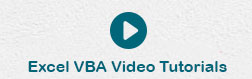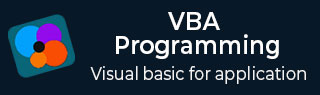
- VBA Tutorial
- VBA - Home
- VBA - Overview
- VBA - Excel Macros
- VBA - Excel Terms
- VBA - Macro Comments
- VBA - Message Box
- VBA - Input Box
- VBA - Variables
- VBA - Constants
- VBA - Operators
- VBA - Decisions
- VBA - Loops
- VBA - Strings
- VBA - Date and Time
- VBA - Arrays
- VBA - Functions
- VBA - Sub Procedure
- VBA - Events
- VBA - Error Handling
- VBA - Excel Objects
- VBA - Text Files
- VBA - Programming Charts
- VBA - Userforms
- VBA Useful Resources
- VBA - Quick Guide
- VBA - Useful Resources
- VBA - Discussion
VBA - 用户表单
用户表单是一个定制的对话框,它使用户数据输入更加可控并且更易于用户使用。在本章中,您将学习设计一个简单的表单并将数据添加到 Excel 中。
步骤 1 - 按 Alt+F11 导航到 VBA 窗口,然后导航到“插入”菜单并选择“用户表单”。选择后,将显示用户表单,如下图所示。

步骤 2 - 使用给定的控件设计表单。

步骤 3 - 添加每个控件后,必须命名控件。标题对应于表单上显示的内容,名称对应于为该元素编写 VBA 代码时将出现的逻辑名称。

步骤 4 - 以下是每个添加的控件的名称。
| 控制 | 逻辑名称 | 标题 |
|---|---|---|
| 从 | 形式 | 员工表格 |
| 员工 ID 标签盒 | 恩皮德 | 员工ID |
| 名字标签盒 | 名 | 名 |
| 姓氏标签盒 | 姓 | 姓 |
| dob标签盒 | 多布 | 出生日期 |
| mailid标签盒 | 邮件ID | 电子邮件ID |
| 护照夹标签盒 | 护照夹 | 护照夹 |
| 员工 ID 文本框 | txttempid | 不适用 |
| 名字文本框 | txt名字 | 不适用 |
| 姓氏文本框 | txt姓氏 | 不适用 |
| 电子邮件 ID 文本框 | txt电子邮件ID | 不适用 |
| 日期组合框 | 厘米日期 | 不适用 |
| 月份组合框 | 月月 | 不适用 |
| 年份组合框 | 中巴年 | 不适用 |
| 是单选按钮 | 辐射耶斯 | 是的 |
| 无单选按钮 | 无线电号 | 不 |
| 提交按钮 | 按钮提交 | 提交 |
| 取消按钮 | 取消 | 取消 |
步骤 5 - 通过右键单击表单并选择“查看代码”来添加表单加载事件的代码。

步骤 6 - 从对象下拉列表中选择“用户表单”,然后选择“初始化”方法,如以下屏幕截图所示。

步骤 7 - 加载表单后,确保清除文本框、填充下拉框并重置单选按钮。
Private Sub UserForm_Initialize()
'Empty Emp ID Text box and Set the Cursor
txtempid.Value = ""
txtempid.SetFocus
'Empty all other text box fields
txtfirstname.Value = ""
txtlastname.Value = ""
txtemailid.Value = ""
'Clear All Date of Birth Related Fields
cmbdate.Clear
cmbmonth.Clear
cmbyear.Clear
'Fill Date Drop Down box - Takes 1 to 31
With cmbdate
.AddItem "1"
.AddItem "2"
.AddItem "3"
.AddItem "4"
.AddItem "5"
.AddItem "6"
.AddItem "7"
.AddItem "8"
.AddItem "9"
.AddItem "10"
.AddItem "11"
.AddItem "12"
.AddItem "13"
.AddItem "14"
.AddItem "15"
.AddItem "16"
.AddItem "17"
.AddItem "18"
.AddItem "19"
.AddItem "20"
.AddItem "21"
.AddItem "22"
.AddItem "23"
.AddItem "24"
.AddItem "25"
.AddItem "26"
.AddItem "27"
.AddItem "28"
.AddItem "29"
.AddItem "30"
.AddItem "31"
End With
'Fill Month Drop Down box - Takes Jan to Dec
With cmbmonth
.AddItem "JAN"
.AddItem "FEB"
.AddItem "MAR"
.AddItem "APR"
.AddItem "MAY"
.AddItem "JUN"
.AddItem "JUL"
.AddItem "AUG"
.AddItem "SEP"
.AddItem "OCT"
.AddItem "NOV"
.AddItem "DEC"
End With
'Fill Year Drop Down box - Takes 1980 to 2014
With cmbyear
.AddItem "1980"
.AddItem "1981"
.AddItem "1982"
.AddItem "1983"
.AddItem "1984"
.AddItem "1985"
.AddItem "1986"
.AddItem "1987"
.AddItem "1988"
.AddItem "1989"
.AddItem "1990"
.AddItem "1991"
.AddItem "1992"
.AddItem "1993"
.AddItem "1994"
.AddItem "1995"
.AddItem "1996"
.AddItem "1997"
.AddItem "1998"
.AddItem "1999"
.AddItem "2000"
.AddItem "2001"
.AddItem "2002"
.AddItem "2003"
.AddItem "2004"
.AddItem "2005"
.AddItem "2006"
.AddItem "2007"
.AddItem "2008"
.AddItem "2009"
.AddItem "2010"
.AddItem "2011"
.AddItem "2012"
.AddItem "2013"
.AddItem "2014"
End With
'Reset Radio Button. Set it to False when form loads.
radioyes.Value = False
radiono.Value = False
End Sub
步骤 8 - 现在将代码添加到“提交”按钮。单击提交按钮后,用户应该能够将值添加到工作表中。
Private Sub btnsubmit_Click()
Dim emptyRow As Long
'Make Sheet1 active
Sheet1.Activate
'Determine emptyRow
emptyRow = WorksheetFunction.CountA(Range("A:A")) + 1
'Transfer information
Cells(emptyRow, 1).Value = txtempid.Value
Cells(emptyRow, 2).Value = txtfirstname.Value
Cells(emptyRow, 3).Value = txtlastname.Value
Cells(emptyRow, 4).Value = cmbdate.Value & "/" & cmbmonth.Value & "/" & cmbyear.Value
Cells(emptyRow, 5).Value = txtemailid.Value
If radioyes.Value = True Then
Cells(emptyRow, 6).Value = "Yes"
Else
Cells(emptyRow, 6).Value = "No"
End If
End Sub
步骤 9 - 添加一个方法以在用户单击“取消”按钮时关闭表单。
Private Sub btncancel_Click() Unload Me End Sub
步骤 10 - 单击“运行”按钮执行表单。在表单中输入值并单击“提交”按钮。这些值将自动流入工作表,如以下屏幕截图所示。